Примечание
Для доступа к этой странице требуется авторизация. Вы можете попробовать войти или изменить каталоги.
Для доступа к этой странице требуется авторизация. Вы можете попробовать изменить каталоги.
Приложения на основе модели имеют современный обновленный внешний вид, когда включен переключатель Новый интерфейс. Новый интерфейс обеспечивает обновленные стили, включая шрифты, цвета, границы и тени, которые соответствуют новейшей системе дизайнерских решений Microsoft Fluent. Обновленный внешний вид упрощает использование приложений на основе моделей, чтобы пользователи могли быстро и эффективно достигать своих целей. Система дизайна Fluent обеспечивает согласованность, качество и единообразие платформ в масштабах всей Microsoft. Она также обеспечивает прочную основу для расширяемости и позволяет поддерживать темный режим в будущем.
Внимание!
В выпуске волны 1 2025 г. переключатель Новый вид удален для пользователей. Дополнительные сведения см. в статье Управление постоянным развертыванием.
В выпуске ежемесячного канала за октябрь 2024 г. переключатель Новый вид будет удален для пользователей ежемесячных каналов. Дополнительные сведения см. в статье Управление постоянным развертыванием. Об этом изменении сообщалось в заметке о выпуске волны 2 2024 г. и в заметке о ежемесячном выпуске за октябрь 2024 г.
Что входит в современный обновленный интерфейс
Вот что вы можете ожидать от современного обновленного интерфейса:
- Обновлен стиль страниц для форм, представлений и панелей мониторинга, который включает использование теней и более ярких цветов фона для создания приподнятого или плавающего внешнего вида. Плавающий внешний вид помогает визуально разнести разделы и сосредоточить внимание на основном содержимом.
- Новые элементы управления на основе Fluent в формах, потоках бизнес-процессов и диалоговых окнах. Диалоги теперь автоматически изменяют высоту в зависимости от содержимого.
- Новая сетка Power Apps вместо сетки, доступной только для чтения, на стандартных страницах представления, и панели мониторинга.
- Новый механизм настройки цветов заголовка приложения в соответствии с вашими личными предпочтениями или фирменной символики организации. Дополнительные сведения см. в статье Использование современных тем.
- Параметр для конечного пользователя, который называется Попробуйте новый интерфейс и включает современный, обновленный интерфейс.

Командная строка
Плавающая панель команд согласуется с интерфейсом Microsoft 365, с постоянными интервалами, закругленными углами и высотой. Обратите внимание, что панель команд находится в отдельном разделе вверху страницы в следующем примере.

Страницы просмотра
На страницах представлений используется новая панель команд и обновленные области сетки, которые используют преимущества изменений уровня, чтобы привлечь внимание пользователя.
Наиболее существенным изменением на страницах представлений является переход от сетки, доступной только для чтения, к элементу управления «сетка» Power Apps, который обеспечивает бесконечную прокрутку для современного просмотра данных. Эта сетка также отображается в подсетках и связанных сетках в основных формах и на панелях мониторинга. Элемент управления Grid Power Apps также поддерживает встроенное редактирование с использованием свойства Включить фильтрацию. Создатели могут вручную настраивать свои редактируемые сетки для использования элемента управления «сетка» Power Apps.
В следующем примере показана страница просмотра в современном обновленном виде.
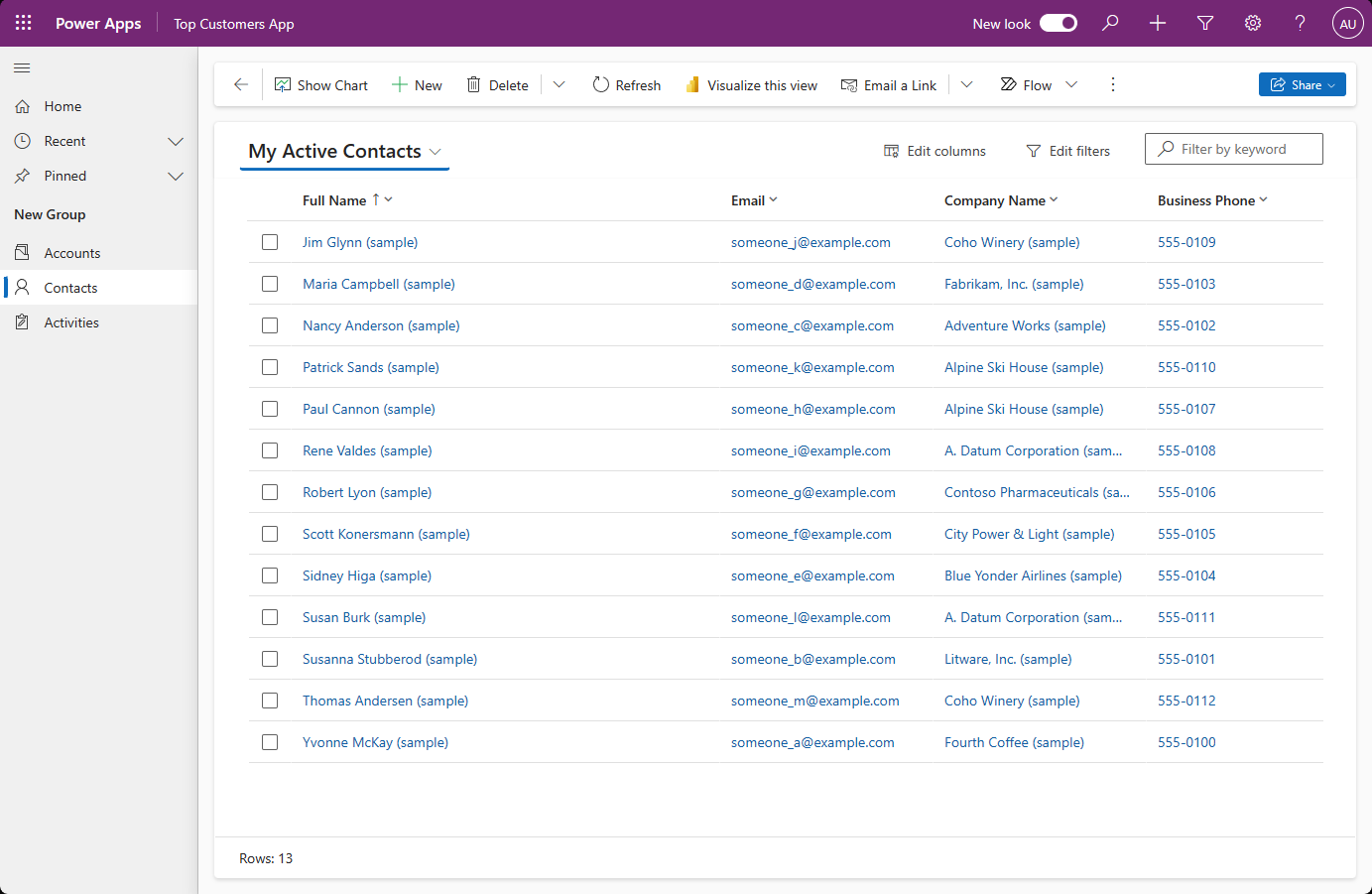
Страницы форм
На страницах форм используется новая панель команд с обновленными заголовками, вкладками, разделами и последовательностями операций бизнес-процессов. Быстрые просмотры, формы карточек, заголовки, карты сайта и элементы управления временной шкалы также имеют обновленные стили.
В следующем примере показана страница формы в современном обновленном виде.
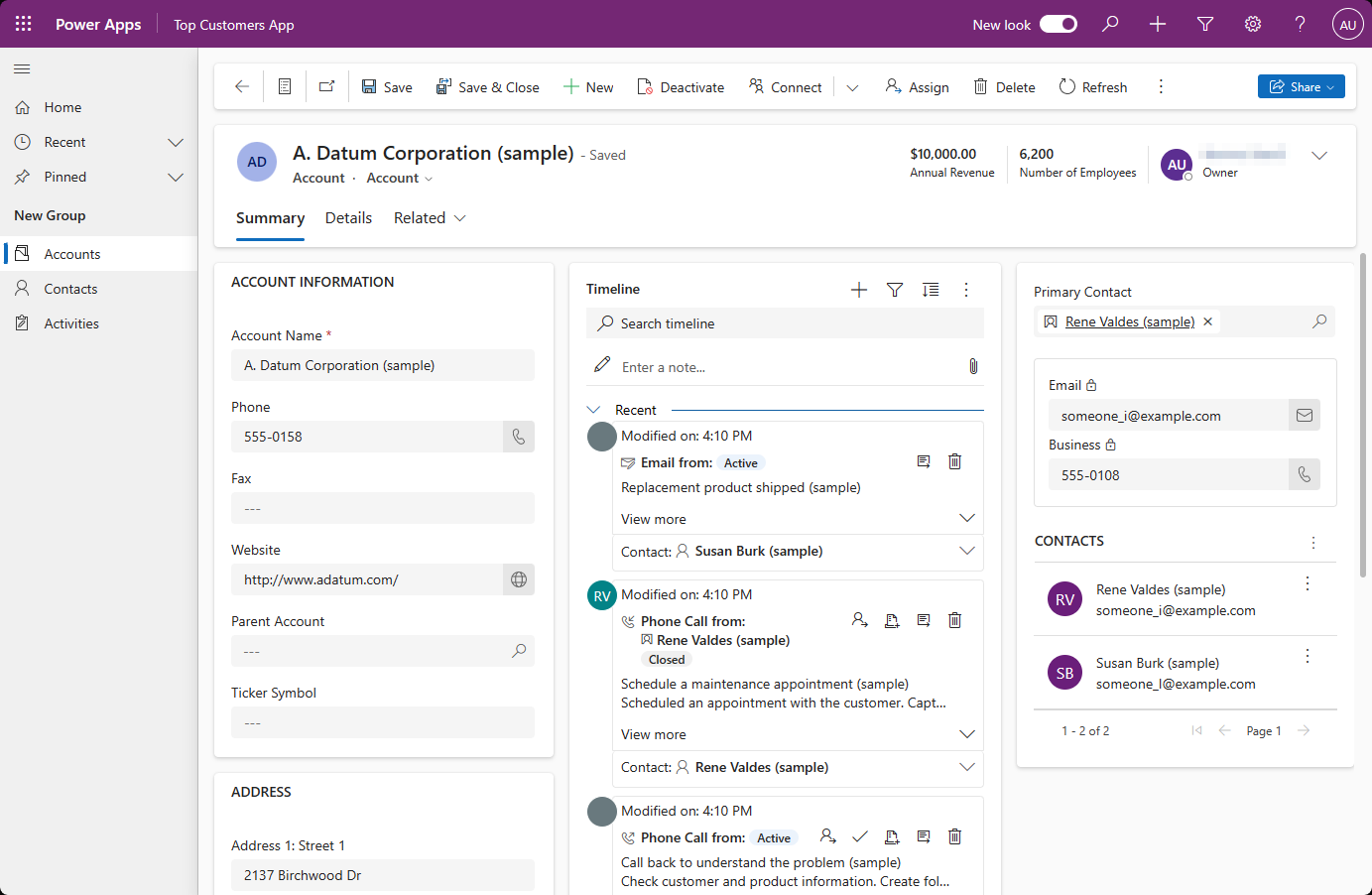
Элементы управления полями
Элементы управления полями, такие как элементы управления ввода текста, ввода действий, подстановки и флажков, созданы и разработаны с использованием компонентов Fluent. В будущих обновлениях будет модернизировано больше полевых элементов управления с использованием дизайна Fluent.
Разделы полей, которые являются контейнерами для полей в форме, имеют более простой дизайн. Значки теперь находятся справа от подписей полей. Некоторые лишние значки были удалены для более чистого макета. Стили полей ввода и сообщений об ошибках также обновлены на основе дизайна Fluent.
В следующем примере показан набор полей в современном обновленном виде.
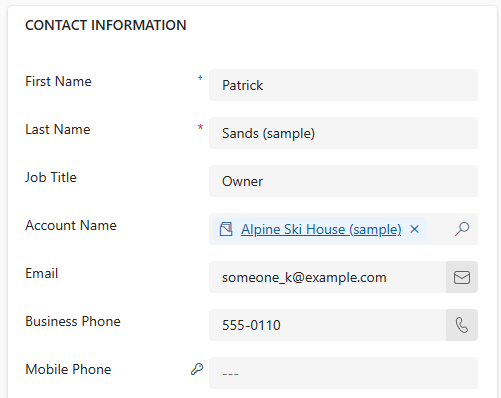
Страница панели мониторинга
Страница системной панели мониторинга с независимыми вложенными сетками и диаграммами обновлена для использования новой командной панели и имеет стили, аналогичные разделам на страницах форм и представлений. При включении современного интерфейса или при использовании ежемесячного канала в сетках системной панели мониторинга используется новый элемент управления сеткой Power Apps. Новая сетка не включена по умолчанию.
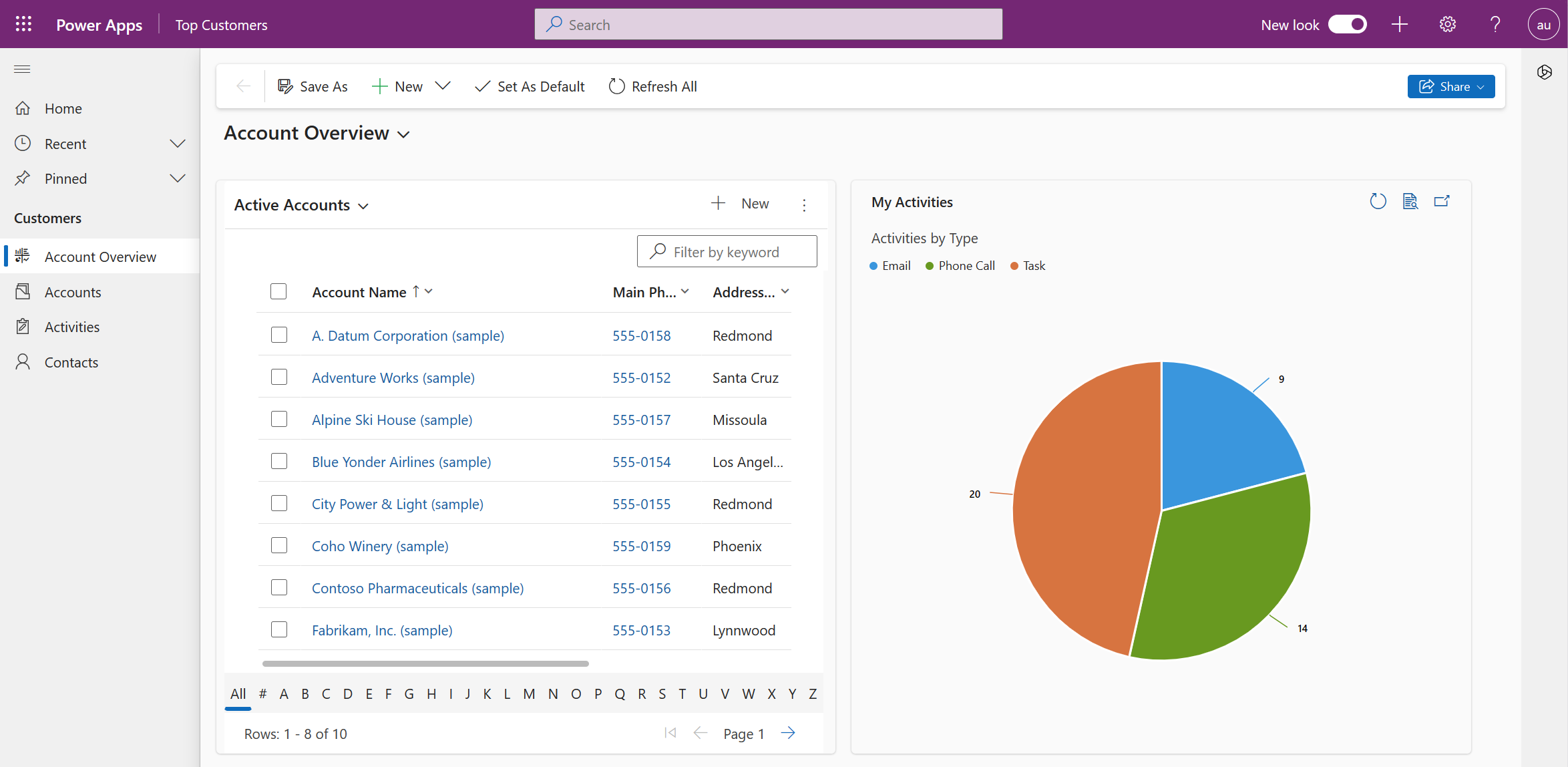
Элемент управления «Диаграмма»
Элементы управления диаграммами на страницах представлений и панелях мониторинга обновлены до новой цветовой палитры, чтобы придать им современный обновленный вид.
Если цвета диаграммы были настроены, новый внешний вид переопределяет пользовательские цвета. Создатель может сохранить пользовательские цвета, добавив свойство CustomColorOverride в файл .xml диаграммы.
<Chart CustomColorOverride="true">
Обновление заголовка и навигации
Обновленный заголовок и навигация упрощают работу с приложениями благодаря современному заголовку приложения, оптимизированной карте сайта и сжатым заголовкам страниц с компактными командами. Этот интерфейс повышает производительность за счет сокращения времени, затрачиваемого на навигацию по страницам, поиск команд и изучение макетов.
Вот как выглядит новый заголовок приложения и оптимизированная карта сайта:
Вот как выглядит новый заголовок формы с большим акцентом на сведения о строке:
Это обновление автоматически применяется ко всем приложениям, созданным конструктором планов. Для других существующих приложений вы можете явно согласиться, выполнив следующие шаги:
- В конструкторе приложений выберите Параметры на панели команд.
- Выберите Функции, затем включите Обновление заголовка и навигации.
Дополнительные сведения см. в разделе Вопросы и ответы об обновлении заголовка и навигации.
Известные ограничения
Современный обновленный вид приложений на основе моделей имеет некоторые ограничения:
Современный обновленный внешний вид за пределами браузера
Мобильное приложение и почтовое приложение не поддерживают современный обновленный вид и не являются частью предварительной или общедоступной версии.
Переключение тем или включение темного режима
Переключение тем или включение темного режима в настоящее время не поддерживается.
Учет классических тем
В современном обновленном интерфейсе Power Apps больше не используются классические способы настройки темы. Однако при использовании современного обновленного интерфейса вы можете переопределить цвета заголовка приложения, чтобы они соответствовали фирменной символике вашей организации. Дополнительные сведения см. в статье Изменение цвета заголовка приложения. Другие способы настройки тем для современного обновленного интерфейса пока что недоступны.
Пользовательские значки
Поддерживаются только значки в формате SVG. Если вы используете другие форматы, такие как PNG, они не отображаются в навигации, а вместо них отображается значок по умолчанию.
Часто задаваемые вопросы
1. Можно ли использовать современный, обновленный интерфейс в Power Apps component framework или в компонентах пользовательского кода?
Используемая современная тема передается в компоненты Power Apps component framework, что позволяет вам стилизовать свои компоненты с использованием современных тем.
2. Можно ли использовать современный обновленный вид на пользовательских страницах?
Современные элементы управления можно использовать в сочетании с пользовательскими страницами и современным обновленным интерфейсом. В настоящее время на пользовательских страницах современная тема не используется.
3. Можно ли изменить цвет заголовка приложения?
При использовании современного обновленного интерфейса вы можете изменить цвет заголовка приложения в соответствии со стилистикой вашей организации. Дополнительные сведения см. в статье Использование современных тем. Другие способы настройки тем для современного обновленного интерфейса пока что недоступны.
4. FAQ по обновлению заголовка и навигации
Можно ли включить обновление заголовка и навигации, не включая новый внешний вид?
Нет, вам необходимо включить Новый интерфейс в дополнение к включению обновления заголовка и навигации, чтобы увидеть обновленный интерфейс заголовка и навигации в приложении.
Как включить обновление заголовка и навигации для существующих приложений?
Эта функция доступна как требующая явного согласия возможность для существующих приложений. Вы можете включить ее через настройки приложения.
Почему я не вижу значок справки на глобальной панели команд в заголовке приложения?
Справочная ссылка на документацию доступна в области Параметры.
Где находится направляющая боковой панели рядом с панелью чата Copilot?
Переключатель боковой панели становится доступным только при наличии в приложении двух или более боковых панелей. Когда чат Copilot является единственной боковой панелью, переключатель скрыт.
Где находится Главная на карте сайта?
Для приложений, созданных конструктором планов, группы "Главная" и "Карта сайта" по умолчанию отключены для упрощения внешнего вида.
Работа с современным обновленным интерфейсом
Отправка отзывов о современном обновленном интерфейсе
После использования современного обновленного вида в ваших приложениях на основе модели расскажите нам, что вы думаете об этом, в форуме сообщества Power Apps.
Управление постоянным развертыванием
После волны 1 2025 г. (или ежемесячного выпуска за октябрь 2024 г. для пользователей ежемесячных каналов) пользователи больше не видят переключатель Новый вид в заголовке приложения. Новый интерфейс всегда включен. Создатели и администраторы могут заставить пользователей использовать классический вид, изменив значение параметра приложения Новый интерфейс для приложений на основе модели на false. Дополнительные сведения см. в разделе Возврат к классическому интерфейсу.
Возврат к старому пользовательскому интерфейсу
Заметка
Начиная с волны 1 2025 г. конечные пользователи в полугодовом канале теряют возможность вернуться к старому пользовательскому интерфейсу. Администраторы по-прежнему могут отключить новый внешний вид для всех пользователей, обновив настройки приложения.
Дополнительные сведения о том, как отключить современный обновленный вид, см. в разделе Управление параметрами приложений на основе модели в конструкторе приложений.
Администраторы могут отключить параметр Новый интерфейс во всех приложениях в организации, используя обозреватель решений, чтобы задать для параметра Новый интерфейс для приложений на основе модели значение Нет. Это скроет переключатель Новый интерфейс и не позволит современному обновленному интерфейсу вступить в силу.
- Открыть https://make.powerapps.com/
- В разделе Решения откройте существующее решение, содержащее одно или несколько приложений на основе модели.
- Выберите Добавить существующее>Дополнительно>Параметр.
- Выполните поиск по словам Новый интерфейс.
- Выберите Новый интерфейс для приложений на основе модели.
- Выберите Добавить, чтобы добавить его в решение.
- Выберите Новый интерфейс для приложений на основе модели в обозревателе решений.
- Укажите для параметра Настройка значения в среде значение Нет.
- Добавьте приложения в решение, для которых вы хотите отключить новый внешний вид.
- Обновите значение приложений на Нет.
- Нажмите Сохранить.
- Опубликуйте все настройки.
Включение современного вида для моего приложения и удаление переключателя
В случаях, когда создатели и администраторы хотят включить современный интерфейс "Всегда включено", они могут активировать его, задав параметр приложения Новый интерфейс всегда включен. При этом включается современный обновленный внешний вид для всех пользователей приложения и удаляется возможность переключения заголовка, позволяющая конечным пользователям отключать новый интерфейс.
Администраторы могут включить параметр Новый интерфейс всегда включен во всех приложениях в организации, используя обозреватель решений, чтобы задать для параметра Новый интерфейс приложения всегда включен значение Да. При этом переключатель Новый интерфейс будет скрыт, а для всех пользователей будет включен современный обновленный интерфейс.
- Открыть https://make.powerapps.com/
- В разделе Решения откройте существующее решение, содержащее одно или несколько приложений на основе модели:
- Выберите Добавить существующее>Дополнительно>Параметр.
- Выполните поиск по словам Новый интерфейс всегда включен.
- Выберите Новый интерфейс всегда включен.
- Выберите Добавить, чтобы добавить его в решение.
- Выберите Новый интерфейс всегда включен в обозревателе решений.
- Измените Значение параметра в среде на Да.
- Выберите Сохранить.
- Опубликуйте все настройки.


